欢迎使用Small PDF转换成WORD转换器,这里为您提供SmallPDF转换器最新资讯以及SmallPDF转换器 相关基础教程、使用技巧、软件相关知识、软件激活、升级及常见问题等帮助。
发布时间:2023-07-14 08:41:48
PDF可以转为可编辑文本吗?在日常的工作和生活当中,经常会遇到这样的问题,例如:辛苦从网络上搜集的资料,因为想要复制其中的部分片段,却发现是PDF格式,需要将其转成其它可编辑文本之后,才能够继续执行后期的各项操作。但是,苦于找到适合自己的有效方法,一度感到非常地崩溃。那么,PDF可以转为可编辑文本吗?请不要担心,下面就来手把手教您四个方法,一起来看下吧。
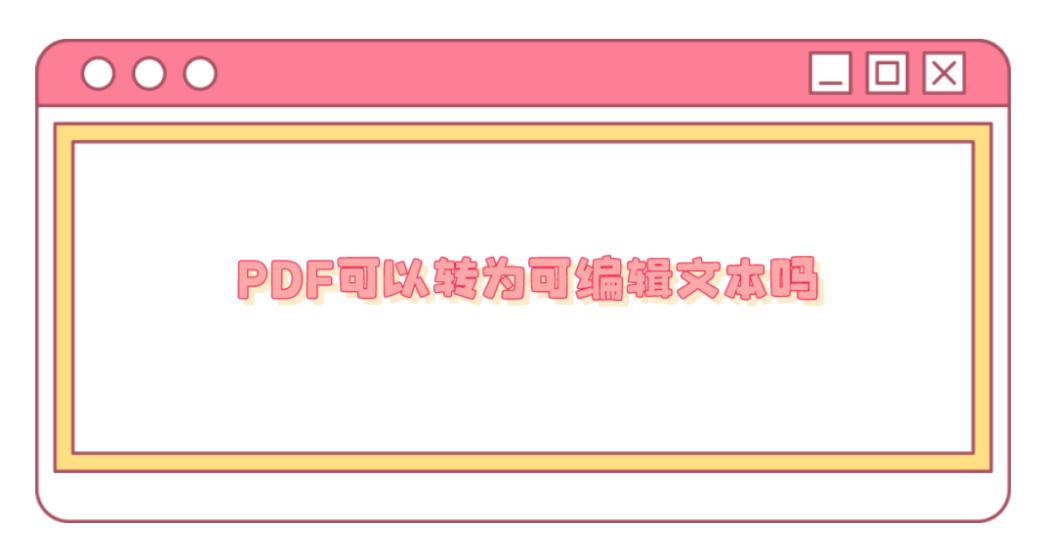
一、使用专业软件转换
一般在执行PDF转为可编辑文本的时候,都会出现原始文本的字体和格式出现错乱的问题,所以想要比较完美地解决问题,可以先选择使用专业的PDF转换器来完成。以“SmallPDFer”软件为例:首先,可以在电脑设备上运行“SmallPDFer”软件,并在首界面左侧选择当前需要的功能。然后,将需要转换的PDF文件添加到其中,在做好相关的设置以后,点击软件右下角的“开始转换”即可解决问题。
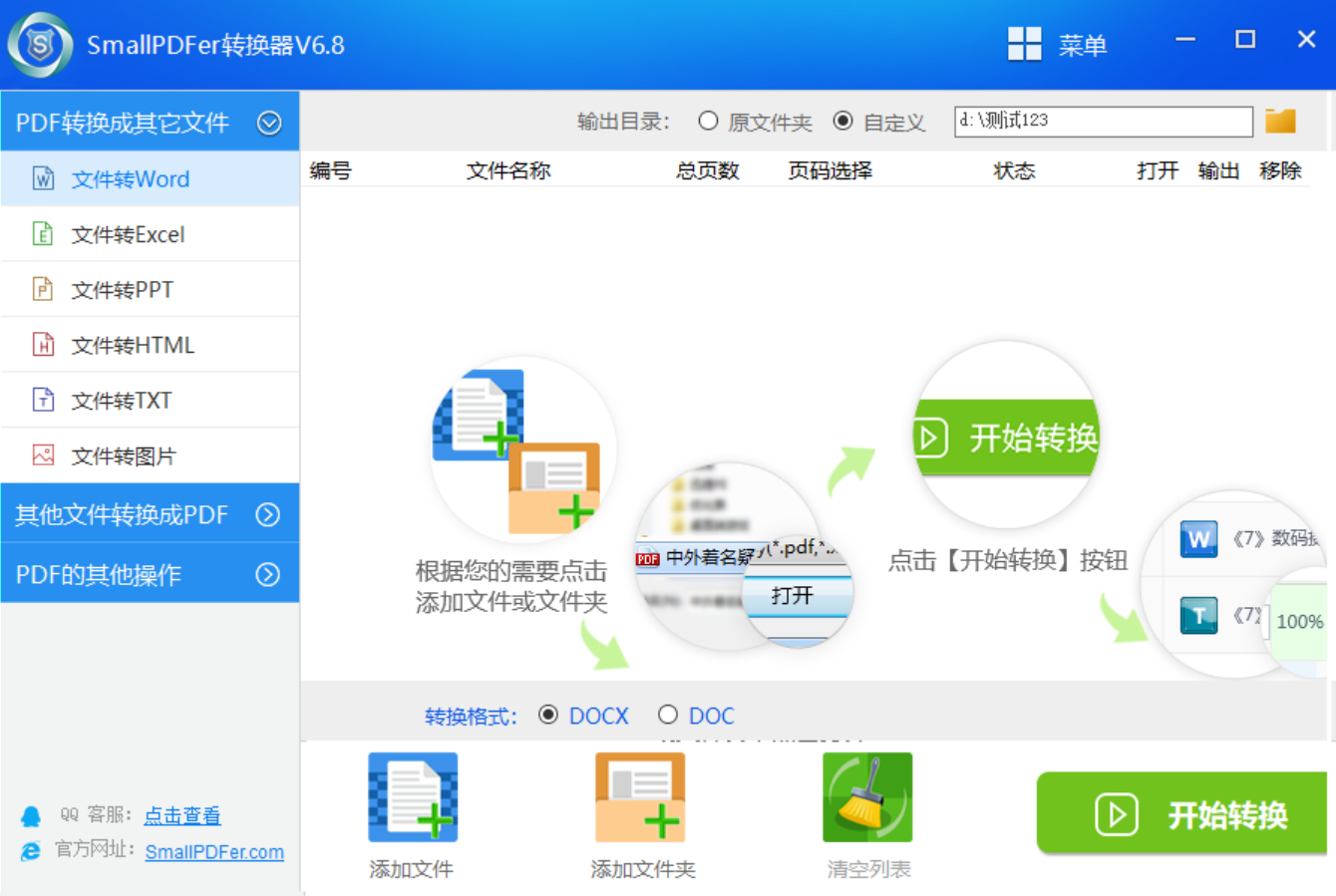
二、使用手动操作转换
虽然说PDF文件无法直接编辑,但是如果您设备上有PDF编辑器,那么也可以使用手动操作的方式,来将PDF转为可编辑的文本。以“Icecream PDF Editor”软件为例:首先,可以将需要转换的PDF文件使用该软件打开,并在适合的位置新建一个需要的可编辑文本格式。然后,将其中需要的内容复制到里面,手动做好排版的操作后,即可按照想要的命名来保存即可。在全部做完之后,可以直接打开进行查看具体的效果了。
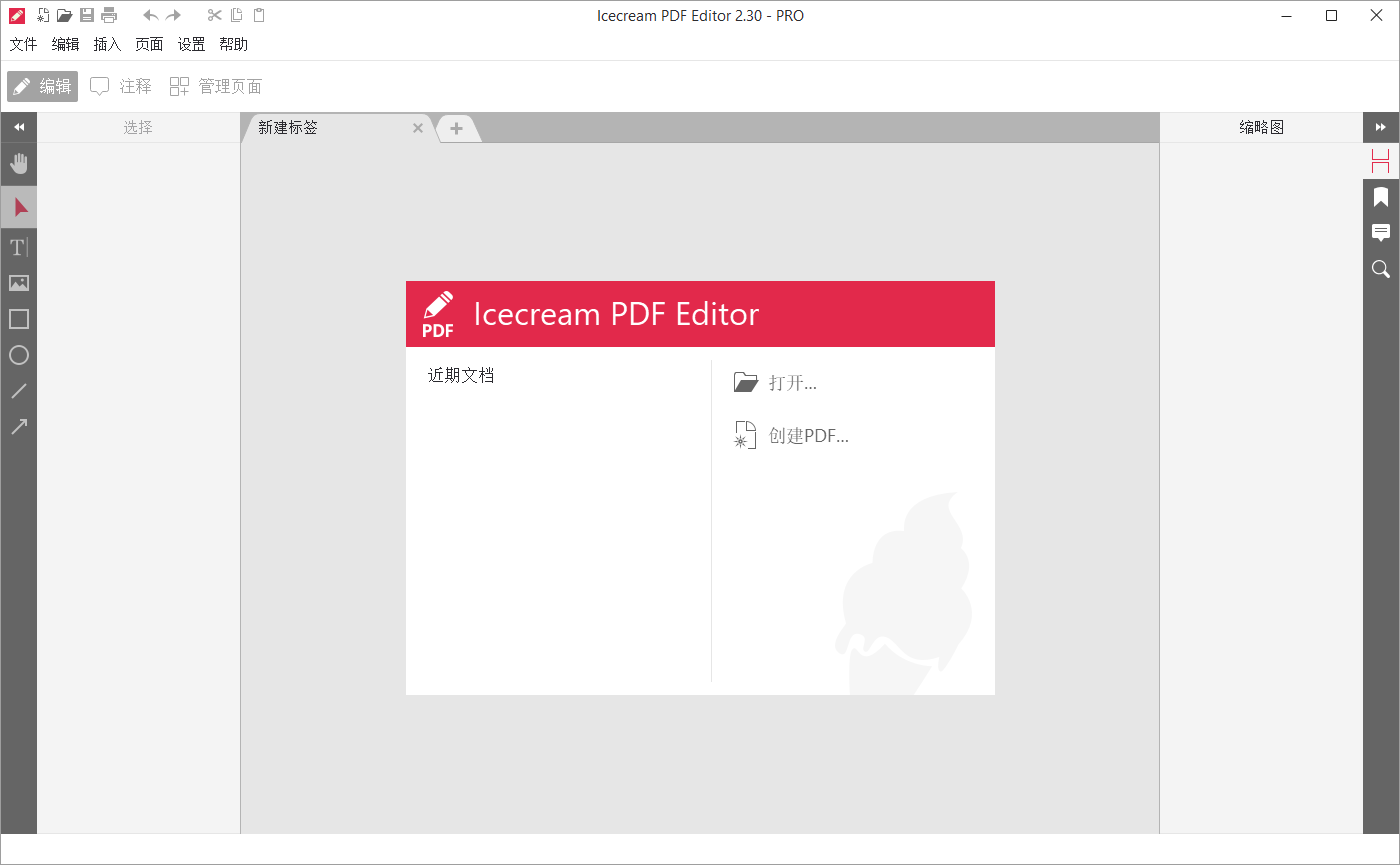
三、使用免费功能转换
当然了,如果说当前您对于PDF转为可编辑文本的效果要求不高,或者说想要便捷一些的操作方式,那么第三种免费功能的方法大家也可以试下。以“WPS Office”软件为例:首先,可以使用WPS软件将需要转换的PDF文件打开,并点击顶部“文件”菜单中的“特色功能”选项。然后,在弹出的下拉框内选择自己想要执行的格式转换功能,并根据操作向导执行完,点击“开始转换”即可。
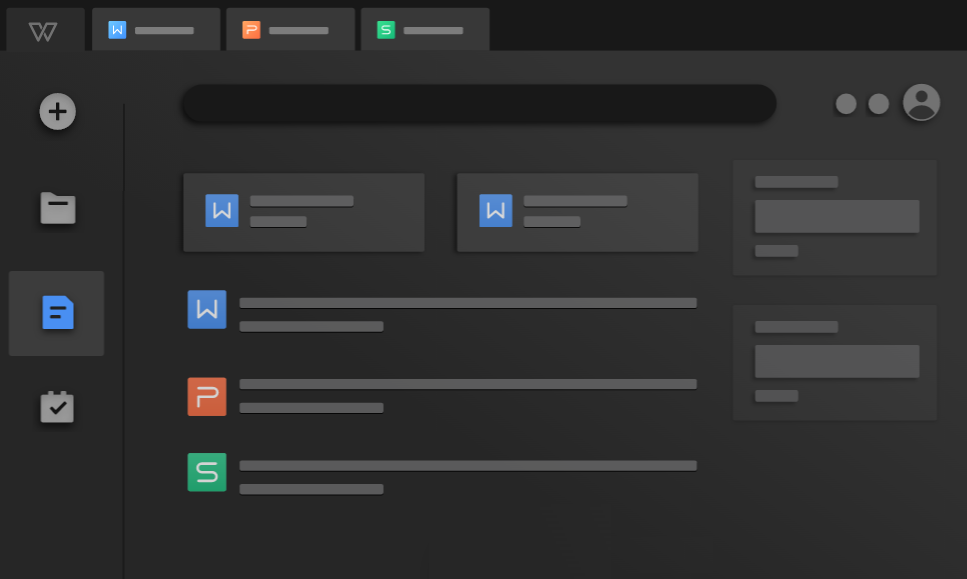
四、使用常见工具转换
除了上面分享的三个方法以外,想要成功地将PDF转为可编辑文本,还可以使用一些常见的工具来试试看。像百度网盘工具,它是一款主打云存储的软件,能够将我们电子设备里的各种文件进行备份储存。但其实它现在也内置了许多转换工具,能够帮助在PC端以及移动端,将PDF转为可编辑的文本。首先,可以直接运行设备上的百度网盘工具,并在左侧“工具”菜单中找到自己需要的功能。然后,在接下来弹出的界面当中,根据具体的向导继续操作即可。

以上就是四个可以将PDF转为可编辑文本的方法了,如果说您在工作和学习过程中,也有在被类似的问题困扰,不妨选择其中一个适合自己的手动操作试试看。不过在转换之前需要注意的是,有部分用户经常反馈,执行转换之后原始文件出现丢失的问题,所以在操作之前一定要做好备份的操作。温馨提示:如果您在使用SmallPDFer这款软件的时候遇到问题,请及时与我们联系,祝您PDF转为可编辑文本操作成功。